BEHOBEN: Ihr PC ist auf ein Problem gestoßen und muss neu gestartet werden
Veröffentlicht: 2019-01-02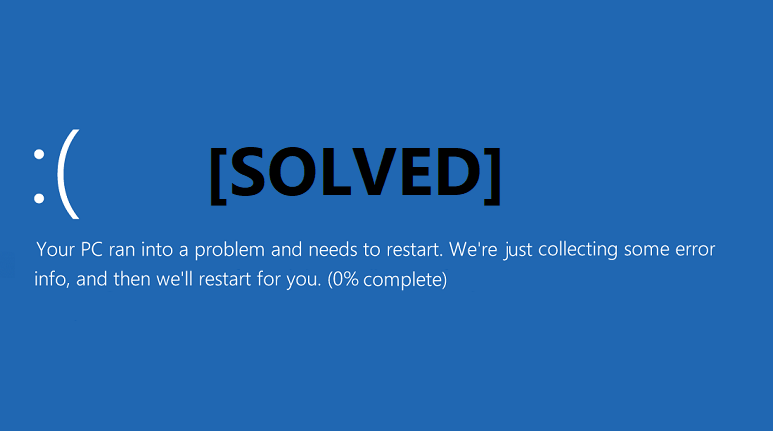
Wenn Sie Ihren PC starten und plötzlich diese BSOD (Blue Screen of Death)-Fehlermeldung „Ihr PC ist auf ein Problem gestoßen und muss neu gestartet werden“ sehen, machen Sie sich keine Sorgen, denn heute werden wir sehen, wie Sie diesen Fehler beheben können. Wenn Sie auf Windows 10 aktualisiert oder aktualisiert haben, wird diese Fehlermeldung möglicherweise aufgrund der beschädigten, veralteten oder inkompatiblen Treiber angezeigt.
Ihr PC ist auf ein Problem gestoßen und musste neu gestartet werden. Wir sammeln nur einige Fehlerinformationen und starten dann für Sie neu. Ihr PC / Computer ist auf ein Problem gestoßen, das er nicht bewältigen konnte, und muss jetzt neu gestartet werden. Sie können online nach dem Fehler suchen.
Es gibt auch andere Gründe, warum Sie möglicherweise mit diesem BSOD-Fehler konfrontiert werden, wie z . Lassen Sie uns also, ohne Zeit zu verschwenden, sehen, wie Sie Ihren PC reparieren, der auf ein Problem gestoßen ist und mit Hilfe des unten aufgeführten Tutorials neu gestartet werden muss.
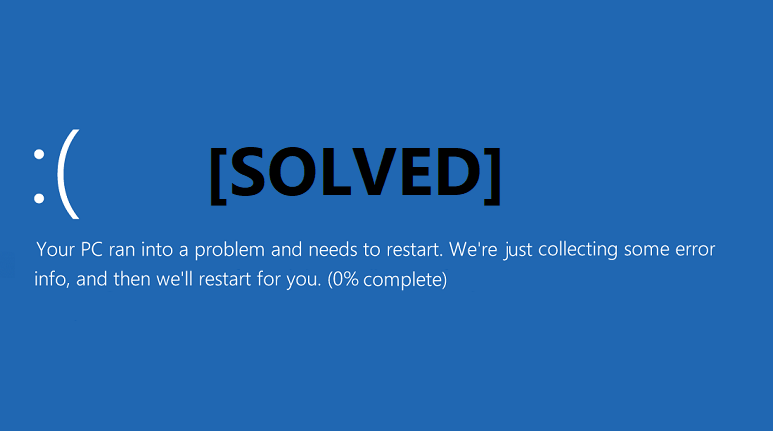
Inhalt
- [GELÖST] Ihr PC ist auf ein Problem gestoßen und musste neu gestartet werden
- Optionen 1: Wenn Sie Windows im abgesicherten Modus starten können
- Methode 1.1: Speicherabbildeinstellung ändern
- Methode 1.2: Aktualisieren Sie wichtige Windows-Treiber
- Methode 1.3: Führen Sie Check Disk und den DISM-Befehl aus
- Methode 1.4: Führen Sie eine Systemwiederherstellung durch
- Methode 1.5: Suchen Sie nach Windows-Updates
- Option 2: Wenn Sie nicht auf Ihren PC zugreifen können
- Methode 2.1: Automatische Reparatur ausführen
- Methode 2.2: Führen Sie eine Systemwiederherstellung durch
- Methode 2.3: Aktivieren Sie den AHCI-Modus
- Methode 2.4: BCD neu erstellen
- Methode 2.5: Reparieren Sie die Windows-Registrierung
- Methode 2.6: Windows-Image reparieren
[GELÖST] Ihr PC ist auf ein Problem gestoßen und musste neu gestartet werden
Wenn Sie Ihren PC im abgesicherten Modus starten können, ist die Lösung für das obige Problem anders, während wenn Sie nicht auf Ihren PC zugreifen können, die verfügbare Lösung für den Fehler „Ihr PC ist auf ein Problem gestoßen und muss neu gestartet werden“ anders ist. Je nachdem, unter welchen Fall Sie fallen, müssen Sie die unten aufgeführten Methoden befolgen.
Optionen 1: Wenn Sie Windows im abgesicherten Modus starten können
Überprüfen Sie zunächst, ob Sie normal auf Ihren PC zugreifen können. Wenn nicht, versuchen Sie nur, Ihren PC im abgesicherten Modus zu starten, und verwenden Sie die unten aufgeführte Methode, um den Fehler zu beheben.
Stellen Sie sicher, dass Sie einen Wiederherstellungspunkt erstellen, falls etwas schief geht.
Methode 1.1: Speicherabbildeinstellung ändern
1. Suchen Sie in der Suchleiste des Startmenüs nach der Systemsteuerung und klicken Sie darauf, um die Systemsteuerung zu öffnen.
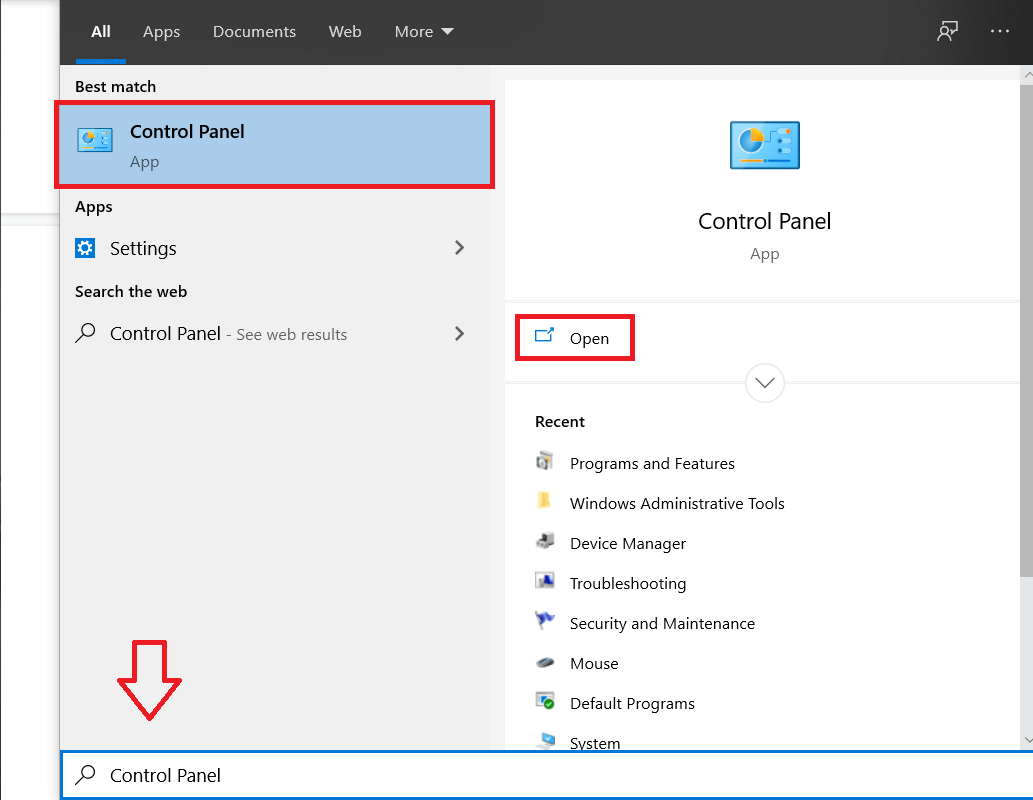
2. Klicken Sie auf System und Sicherheit und dann auf System.
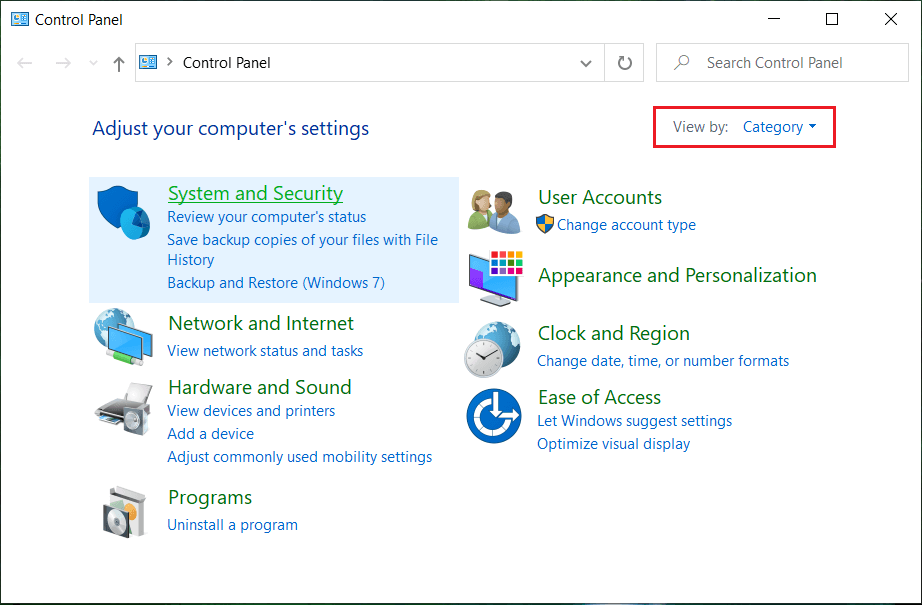
3. Klicken Sie nun im Menü auf der linken Seite auf „ Erweiterte Systemeinstellungen “.
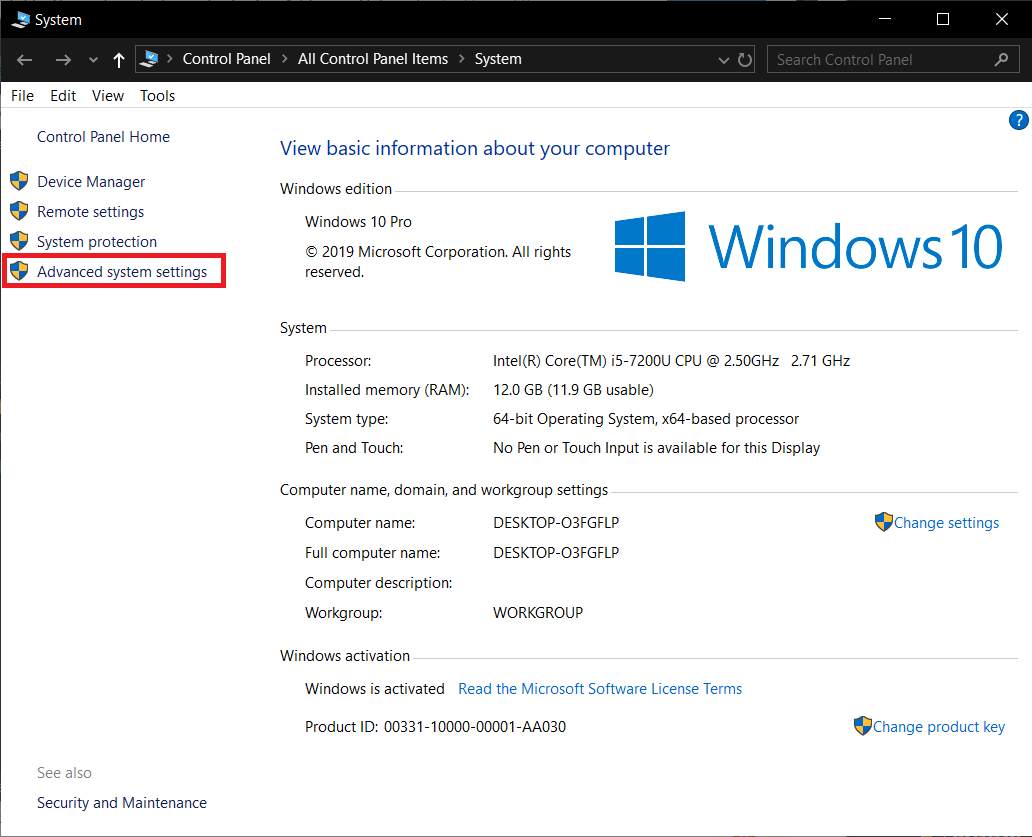
4. Klicken Sie im Fenster „Systemeigenschaften“ unter „ Starten und Wiederherstellen “ auf „ Einstellungen “.
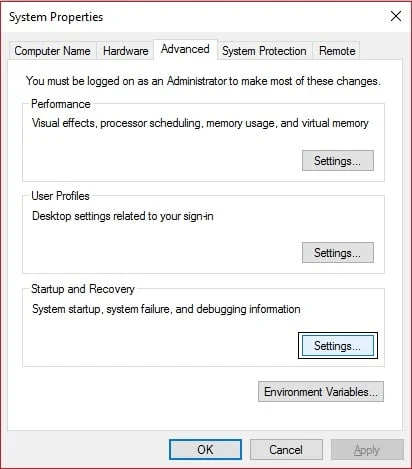
5. Deaktivieren Sie unter „ Systemfehler “ die Option „ Automatisch neu starten “ und wählen Sie unter „Debugging-Informationen schreiben“ die Option „ Speicherauszug abschließen“ aus.

6. Klicken Sie auf OK , dann auf Übernehmen und anschließend auf OK.
Methode 1.2: Aktualisieren Sie wichtige Windows-Treiber
In einigen Fällen kann der Fehler „ Ihr PC ist auf ein Problem gestoßen und musste neu gestartet werden“ durch veraltete, beschädigte oder inkompatible Treiber verursacht werden. Und um dieses Problem zu beheben, müssen Sie einige Ihrer wichtigen Gerätetreiber aktualisieren oder deinstallieren. Starten Sie also zuerst Ihren PC mithilfe dieser Anleitung im abgesicherten Modus und stellen Sie dann sicher, dass Sie die folgende Anleitung befolgen, um die folgenden Treiber zu aktualisieren:
- Display-Adapter-Treiber
- Wireless-Adapter-Treiber
- Ethernet-Adapter-Treiber
Hinweis: Sobald Sie den Treiber für einen der oben genannten Treiber aktualisiert haben, müssen Sie Ihren PC neu starten und prüfen, ob dies Ihr Problem behebt. Wenn nicht, führen Sie die gleichen Schritte erneut aus, um Treiber für andere Geräte zu aktualisieren, und starten Sie Ihren PC erneut. Sobald Sie den Übeltäter für den Fehler „Ihr PC ist auf ein Problem gestoßen und musste neu gestartet werden“ gefunden haben, müssen Sie diesen bestimmten Gerätetreiber deinstallieren und dann die Treiber von der Website des Herstellers aktualisieren.
1. Drücken Sie die Windows-Taste + R, geben Sie dann devicemgmt.msc ein und drücken Sie die Eingabetaste, um den Geräte-Manager zu öffnen.
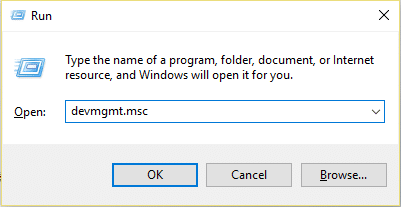
2. Erweitern Sie Grafikkarte , klicken Sie dann mit der rechten Maustaste auf Ihre Grafikkarte und wählen Sie Treiber aktualisieren.
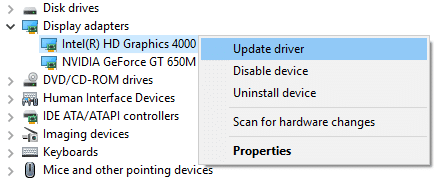
3. Wählen Sie „ Automatisch nach aktualisierter Treibersoftware suchen “ und lassen Sie den Vorgang abschließen.
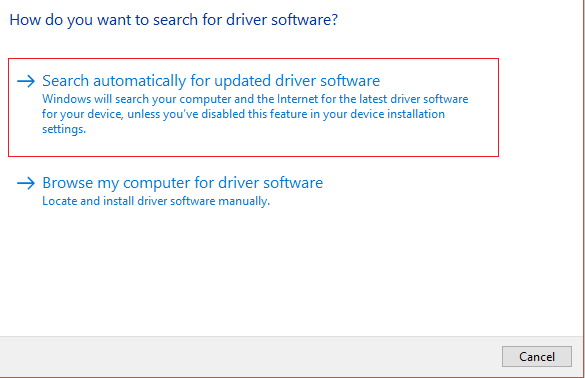
4. Wenn der obige Schritt Ihr Problem beheben konnte, ausstehend, wenn nicht, dann fahren Sie fort.
5. Wählen Sie erneut „ Treiber aktualisieren “, aber dieses Mal wählen Sie auf dem nächsten Bildschirm „Auf dem Computer nach Treibersoftware suchen“. ”
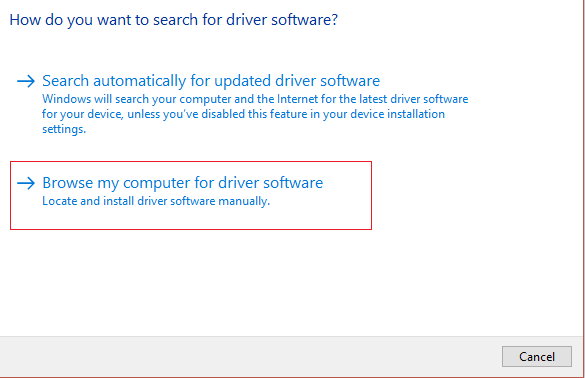
6. Wählen Sie nun „Aus einer Liste verfügbarer Treiber auf meinem Computer auswählen“ aus.
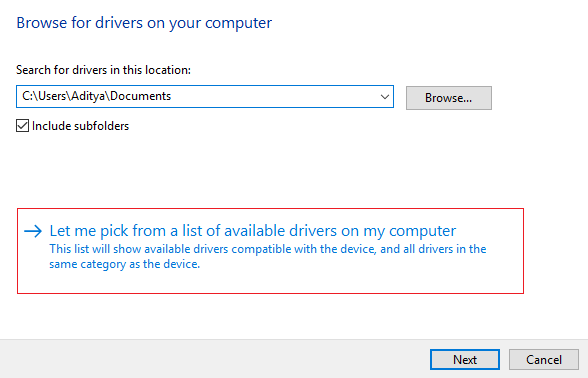
7. Wählen Sie abschließend den kompatiblen Treiber aus der Liste aus und klicken Sie auf Weiter.
8. Starten Sie Ihren PC neu, um die Änderungen zu speichern.
Befolgen Sie nun die obige Methode, um die Treiber für den Wireless-Adapter und den Ethernet-Adapter zu aktualisieren.
Wenn der Fehler weiterhin besteht, müssen Sie möglicherweise die folgenden Treiber deinstallieren:
- Display-Adapter-Treiber
- Wireless-Adapter-Treiber
- Ethernet-Adapter-Treiber
Hinweis: Sobald Sie den Treiber für einen der oben genannten Treiber deinstalliert haben, müssen Sie Ihren PC neu starten und prüfen, ob dies Ihr Problem behebt. Wenn nicht, befolgen Sie erneut die unten aufgeführten Schritte, um Treiber für andere Geräte zu deinstallieren und Ihren PC erneut zu starten . Sobald Sie den Übeltäter für den Fehler „Ihr PC ist auf ein Problem gestoßen und musste neu gestartet werden“ gefunden haben, müssen Sie diesen bestimmten Gerätetreiber deinstallieren und dann die Treiber von der Website des Herstellers aktualisieren.
1. Drücken Sie die Windows-Taste + R, geben Sie dann devmgmt.msc ein und drücken Sie die Eingabetaste, um den Geräte-Manager zu öffnen.
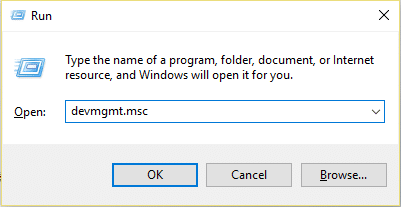
2. Erweitern Sie Netzwerkadapter , klicken Sie dann mit der rechten Maustaste auf Ihren WLAN-Adapter und wählen Sie Deinstallieren.
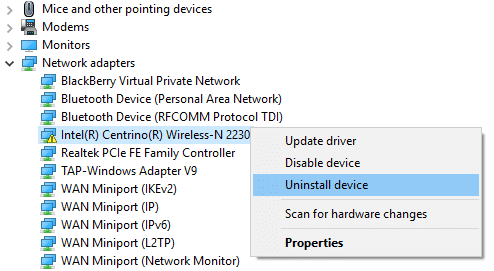
3. Klicken Sie auf Deinstallieren , um Ihre Aktion zu bestätigen und mit der Deinstallation fortzufahren.
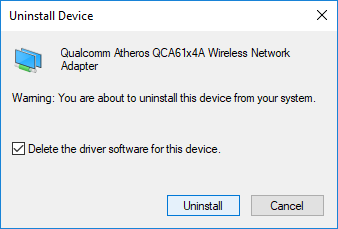
4. Wenn Sie fertig sind, stellen Sie sicher, dass Sie alle zugehörigen Programme aus den installierten Programmen entfernen.
5. Starten Sie Ihren PC neu, um die Änderungen zu speichern. Sobald das System neu gestartet wird, installiert Windows automatisch den Standardtreiber für dieses bestimmte Gerät.
Methode 1.3: Führen Sie Check Disk und den DISM-Befehl aus
Der Fehler „ Ihr PC ist auf ein Problem gestoßen und musste neu gestartet werden“ kann durch eine beschädigte Windows- oder Systemdatei verursacht werden. Wenn Sie diesen Fehler beheben, müssen Sie Deployment Image Servicing and Management (DISM.exe) ausführen, um ein Windows-Image (.wim) zu warten. .
1. Öffnen Sie die Eingabeaufforderung. Der Benutzer kann diesen Schritt ausführen, indem er nach „cmd“ sucht und dann die Eingabetaste drückt.
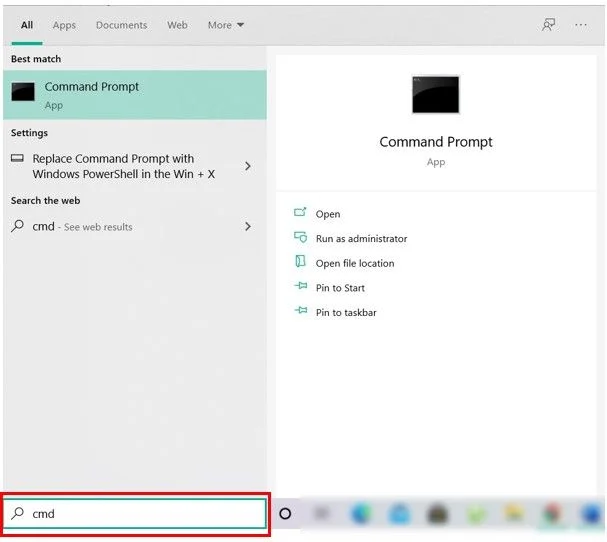
2. Geben Sie nun den folgenden Befehl in das cmd ein und drücken Sie die Eingabetaste:
chkdsk C: /f /r /x
Hinweis: Stellen Sie sicher, dass Sie den Laufwerksbuchstaben verwenden, auf dem Windows derzeit installiert ist. Auch im obigen Befehl C: ist das Laufwerk, auf dem wir die Festplatte überprüfen möchten, /f steht für ein Flag, das chkdsk die Erlaubnis gibt, alle mit dem Laufwerk verbundenen Fehler zu beheben, /r lässt chkdsk nach fehlerhaften Sektoren suchen und eine Wiederherstellung durchführen und / x weist die Prüfdiskette an, das Laufwerk vor Beginn des Vorgangs abzumelden.
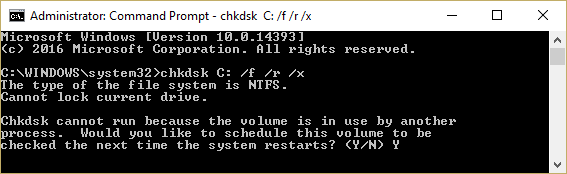
3. Warten Sie, bis der obige Vorgang abgeschlossen ist, und starten Sie anschließend Ihren PC neu.

4. Öffnen Sie erneut cmd und geben Sie den folgenden Befehl ein und drücken Sie nach jedem Befehl die Eingabetaste:
Dism /Online /Cleanup-Image /CheckHealth Dism /Online /Cleanup-Image /ScanHealth Dism /Online /Cleanup-Image /RestoreHealth
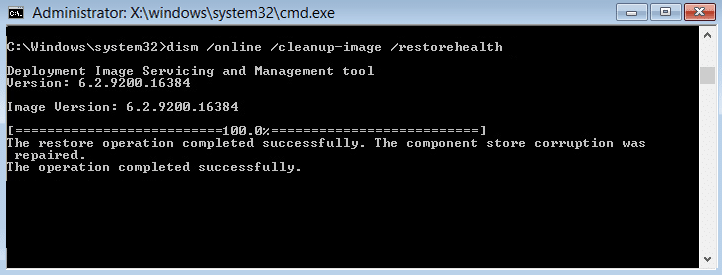
5. Lassen Sie den DISM-Befehl laufen und warten Sie, bis er beendet ist.
6. Starten Sie Ihren PC neu, um die Änderungen zu speichern und zu sehen, ob Sie in der Lage sind, den Fehler „Ihr PC ist auf ein Problem gestoßen und muss neu gestartet werden“ zu beheben.
Methode 1.4: Führen Sie eine Systemwiederherstellung durch
Die Systemwiederherstellung funktioniert immer bei der Behebung des Fehlers; Daher kann die Systemwiederherstellung Ihnen definitiv dabei helfen, diesen Fehler zu beheben. Also, ohne Zeit zu verschwenden, führen Sie die Systemwiederherstellung aus, um Ihren PC zu reparieren, ist auf ein Problem gestoßen und muss neu gestartet werden.
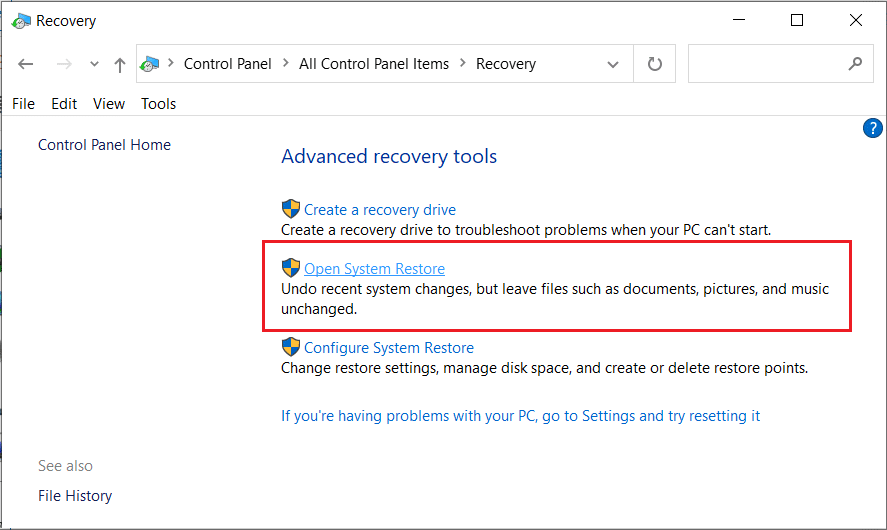
Methode 1.5: Suchen Sie nach Windows-Updates
1.Drücken Sie Windows-Taste + I und wählen Sie dann Update & Sicherheit.
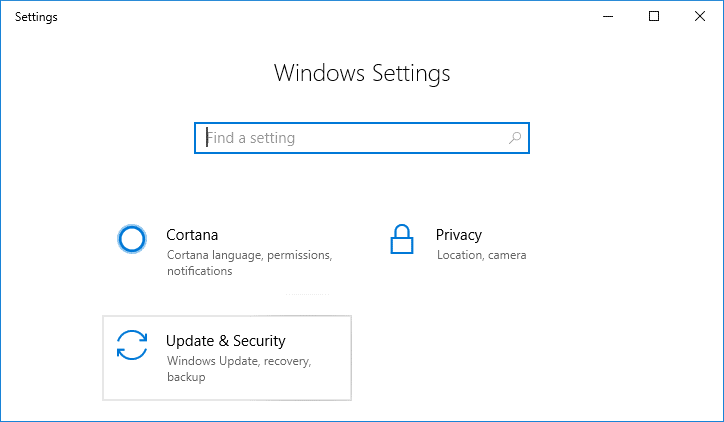
2. Klicken Sie auf der linken Seite im Menü auf Windows Update.
3. Klicken Sie nun auf die Schaltfläche „ Nach Updates suchen “, um nach verfügbaren Updates zu suchen.
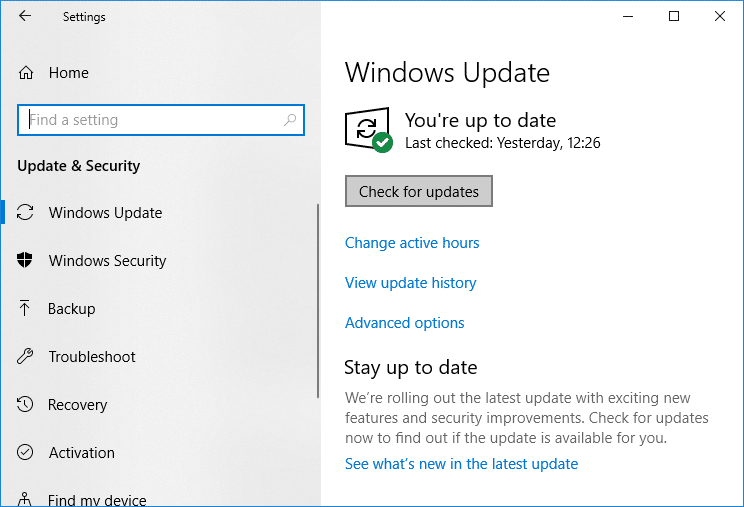
4. Wenn Updates anstehen, klicken Sie auf Updates herunterladen und installieren.
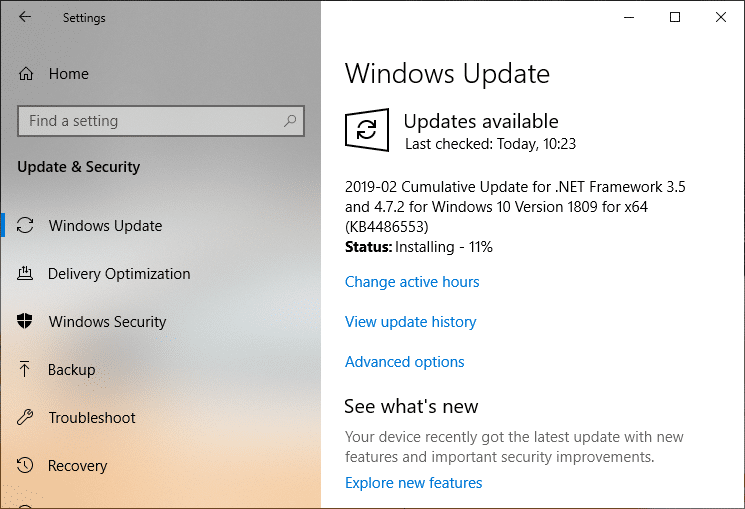
5. Sobald die Updates heruntergeladen sind, installieren Sie sie und Ihr Windows wird auf dem neuesten Stand sein.
Option 2: Wenn Sie nicht auf Ihren PC zugreifen können
Wenn Sie Ihren PC nicht normal oder im abgesicherten Modus starten können, müssen Sie die unten aufgeführten Methoden befolgen, um zu beheben, dass Ihr PC auf ein Problem gestoßen ist und den Fehler neu starten muss.
Methode 2.1: Automatische Reparatur ausführen
1. Legen Sie die bootfähige Installations-DVD von Windows 10 ein und starten Sie Ihren PC neu.
2. Wenn Sie aufgefordert werden, drücken Sie eine beliebige Taste, um von CD oder DVD zu booten, drücken Sie eine beliebige Taste, um fortzufahren.
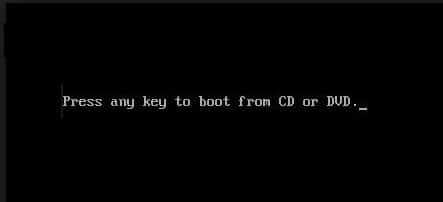
3. Wählen Sie Ihre Spracheinstellungen aus und klicken Sie auf Weiter. Klicken Sie unten links auf Computer reparieren.

4. Klicken Sie auf dem Bildschirm zur Auswahl einer Option auf Fehlerbehebung .
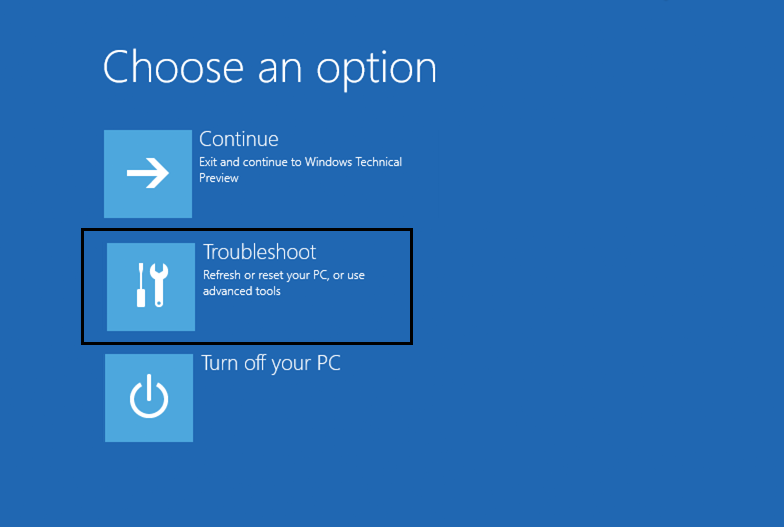
5. Klicken Sie auf dem Bildschirm Fehlerbehebung auf die Option Erweitert .
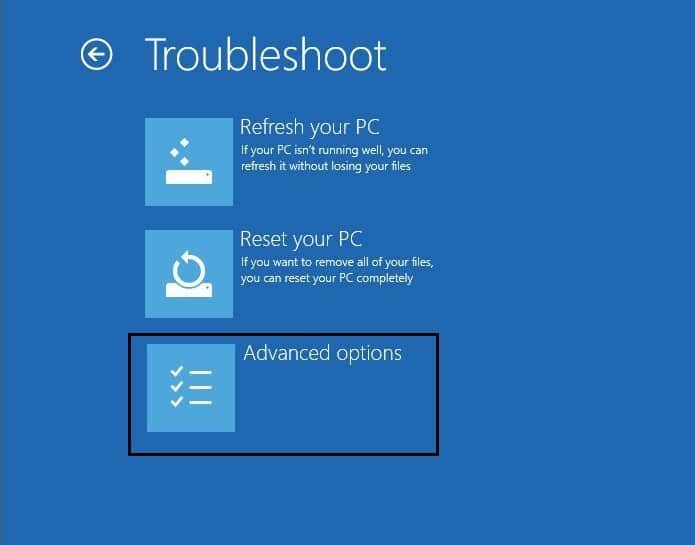
6. Klicken Sie auf dem Bildschirm Erweiterte Optionen auf Automatische Reparatur oder Startreparatur .
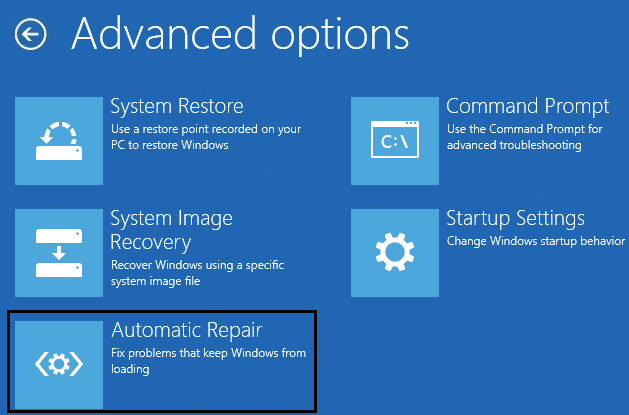
7. Warten Sie, bis die automatischen Reparaturen/Startup-Reparaturen von Windows abgeschlossen sind.
8. Starten Sie neu und Sie haben erfolgreich behoben. Ihr PC ist auf ein Problem gestoßen und muss neu gestartet werden. Wenn nicht, fahren Sie fort.
Lesen Sie auch: So beheben Sie, dass die automatische Reparatur Ihren PC nicht reparieren konnte.
Methode 2.2: Führen Sie eine Systemwiederherstellung durch
1. Legen Sie das Windows-Installationsmedium oder das Wiederherstellungslaufwerk/die Systemreparatur-Disc ein, wählen Sie Ihre Spracheinstellungen aus und klicken Sie auf Weiter
2. Klicken Sie unten auf Computer reparieren.

3. Wählen Sie nun Problembehandlung und dann Erweiterte Optionen.
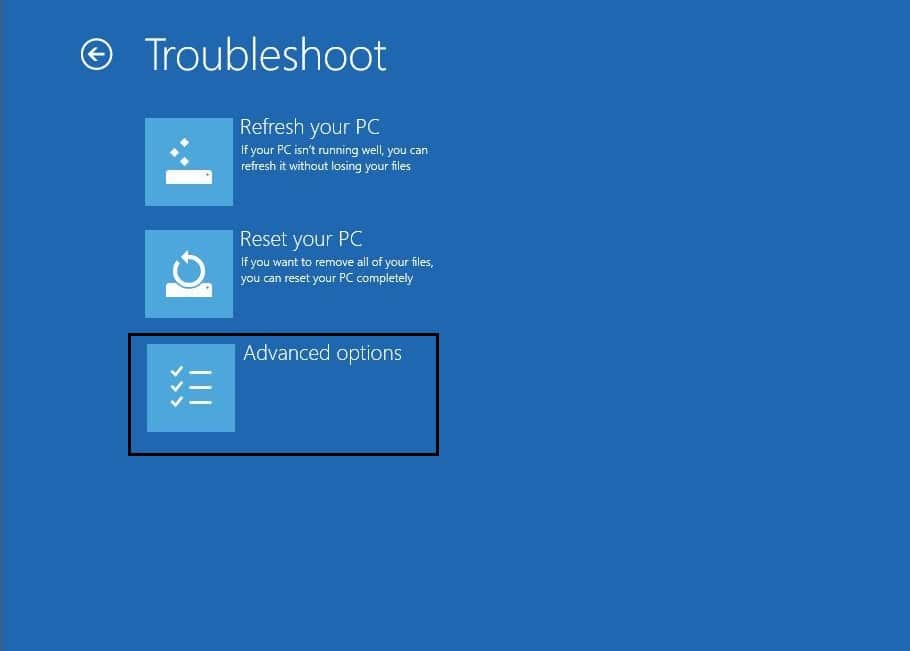
4. Klicken Sie abschließend auf „ Systemwiederherstellung “ und befolgen Sie die Anweisungen auf dem Bildschirm, um die Wiederherstellung abzuschließen.
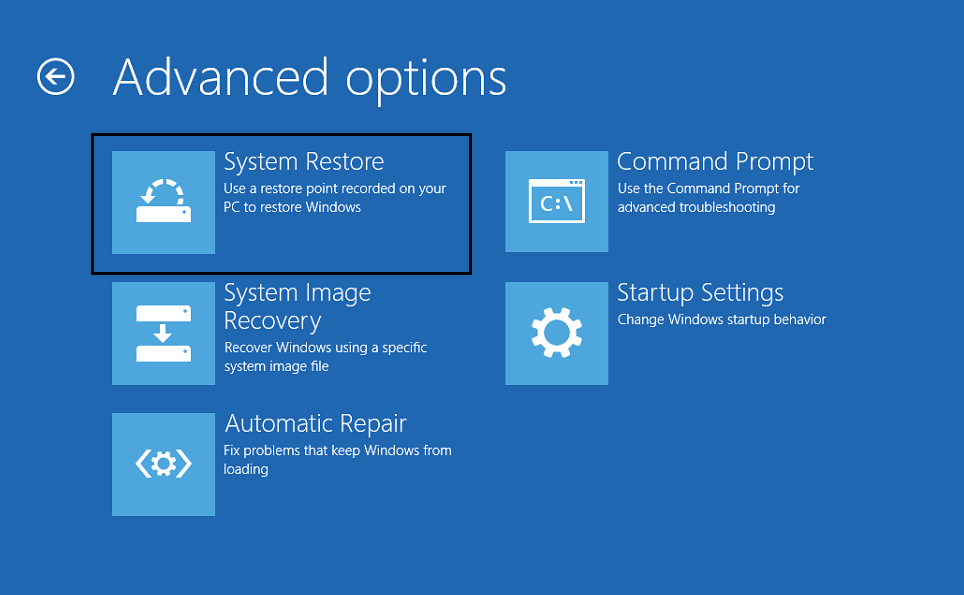
5. Starten Sie Ihren PC neu, und Sie können möglicherweise den Fehler „Ihr PC ist auf ein Problem gestoßen und muss neu gestartet werden“ beheben.
Methode 2.3: Aktivieren Sie den AHCI-Modus
Advanced Host Controller Interface (AHCI) ist ein technischer Standard von Intel, der Serial ATA (SATA)-Hostbusadapter spezifiziert. Also, ohne Zeit zu verschwenden, sehen wir uns an, wie man den AHCI-Modus in Windows 10 aktiviert.
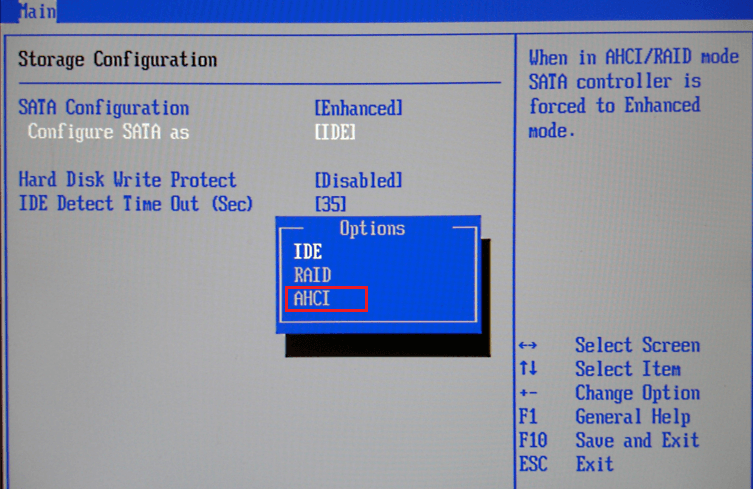
Methode 2.4: BCD neu erstellen
1. Öffnen Sie mit der obigen Methode die Eingabeaufforderung mit der Windows-Installationsdiskette.
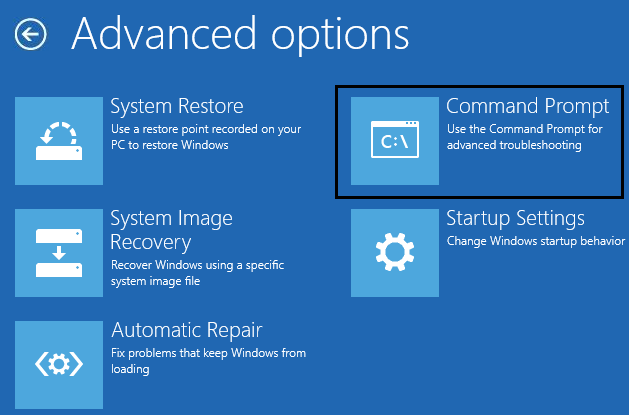
2. Geben Sie nun nacheinander die folgenden Befehle ein und drücken Sie nach jedem die Eingabetaste:
bootrec.exe /fixmbr bootrec.exe /fixboot bootrec.exe /rebuildBcd
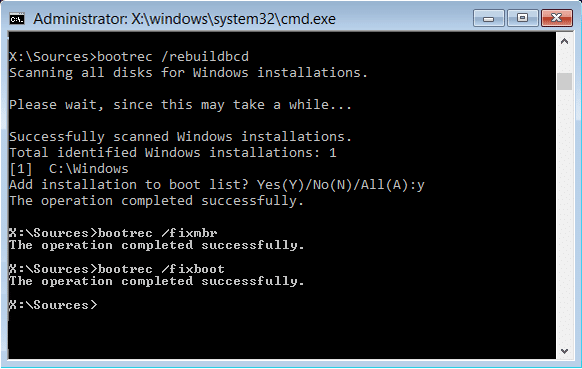
3. Wenn der obige Befehl fehlschlägt, geben Sie die folgenden Befehle in cmd ein:
bcdedit /export C:\BCD_Backup C: CD booten attrib bcd -s -h -r ren c:\boot\bcd bcd.old bootrec /RebuildBcd
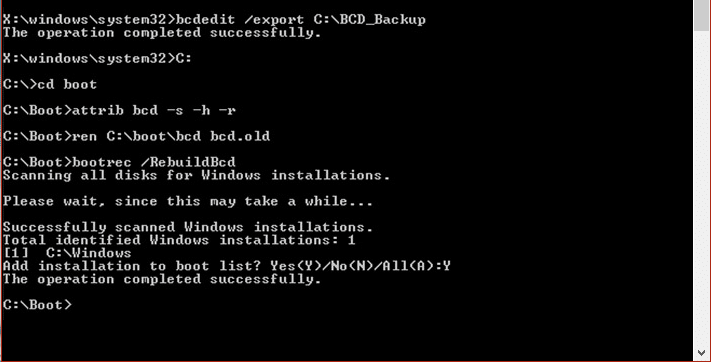
4. Beenden Sie abschließend das cmd und starten Sie Windows neu.
5. Diese Methode scheint zu beheben Ihr PC ist auf ein Problem gestoßen und muss neu gestartet werden, aber wenn es bei Ihnen nicht funktioniert, fahren Sie fort.
Methode 2.5: Reparieren Sie die Windows-Registrierung
1. Geben Sie das Installations- oder Wiederherstellungsmedium ein und booten Sie davon.
2. Wählen Sie Ihre Spracheinstellungen aus und klicken Sie auf Weiter.
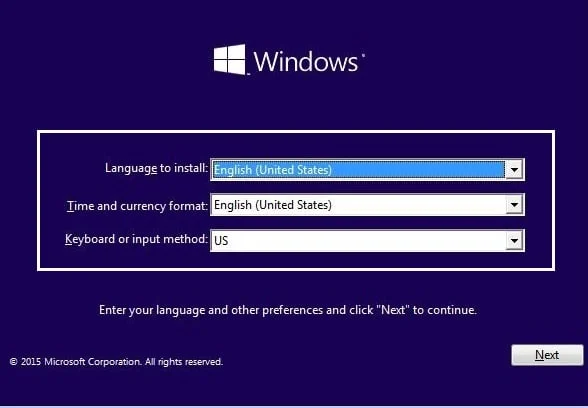
3. Nachdem Sie die Sprache ausgewählt haben, drücken Sie Umschalt + F10 , um zur Eingabeaufforderung zu gelangen.
4. Geben Sie den folgenden Befehl in die Eingabeaufforderung ein:
cd C:\windows\system32\logfiles\srt\ (Ändern Sie Ihren Laufwerksbuchstaben entsprechend)
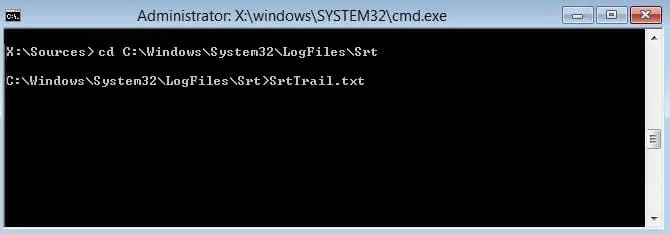
5. Geben Sie nun Folgendes ein, um die Datei im Editor zu öffnen: SrtTrail.txt
6. Drücken Sie STRG + O , wählen Sie dann unter Dateityp „ Alle Dateien “ und navigieren Sie zu C:\windows\system32 , klicken Sie dann mit der rechten Maustaste auf CMD und wählen Sie Als Administrator ausführen.
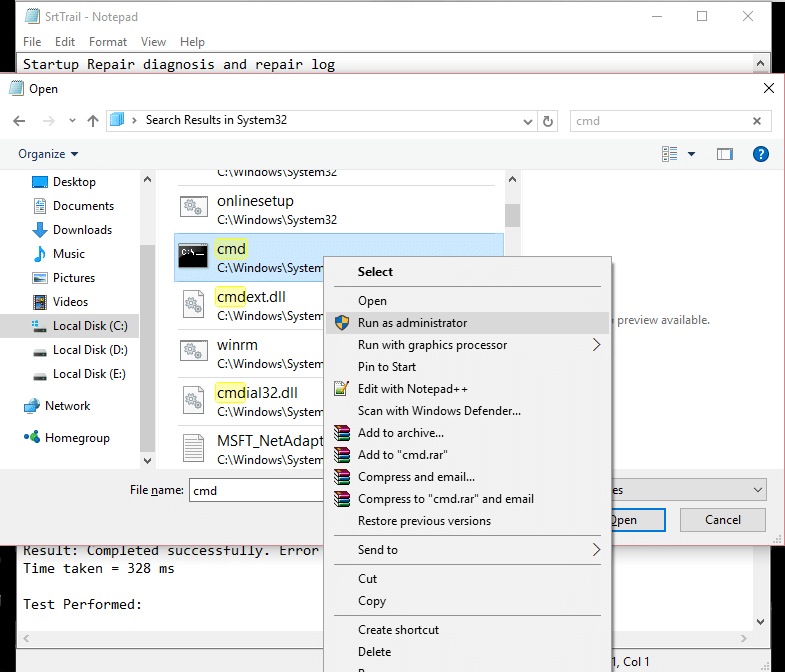
7. Geben Sie den folgenden Befehl in cmd ein: cd C:\windows\system32\config
8. Benennen Sie Standard-, Software-, SAM-, System- und Sicherheitsdateien in .bak um, um diese Dateien zu sichern.
9. Geben Sie dazu den folgenden Befehl ein:
(a) DEFAULT DEFAULT.bak umbenennen
(b) Benennen Sie SAM in SAM.bak um
(c) SECURITY SECURITY.bak umbenennen
(d) SOFTWARE in SOFTWARE.bak umbenennen
(e) SYSTEM SYSTEM.bak umbenennen
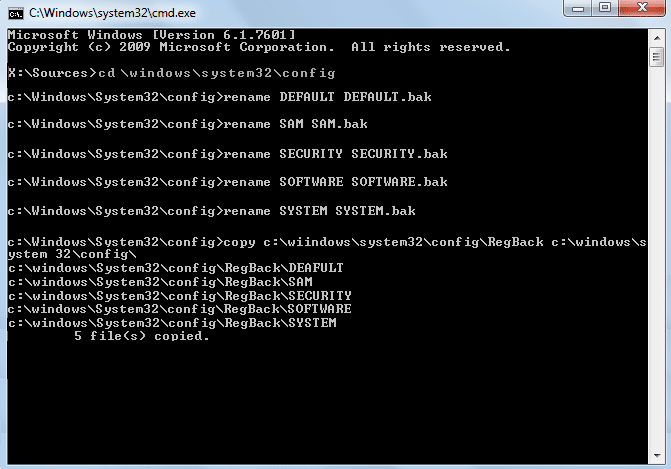
10. Geben Sie nun den folgenden Befehl in cmd ein:
Kopieren Sie c:\windows\system32\config\RegBack c:\windows\system32\config
11. Starten Sie Ihren PC neu, um zu sehen, ob Sie Windows booten können.
Methode 2.6: Windows-Image reparieren
1. Öffnen Sie die Eingabeaufforderung. Der Benutzer kann diesen Schritt ausführen, indem er nach „cmd“ sucht und dann die Eingabetaste drückt. Geben Sie nun den folgenden Befehl ein:
DISM /Online /Cleanup-Image /RestoreHealth
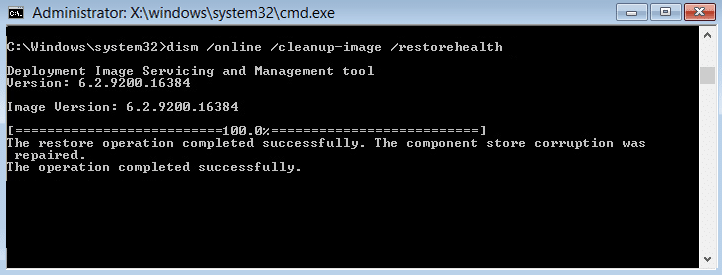
2. Drücken Sie die Eingabetaste, um den obigen Befehl auszuführen, und warten Sie, bis der Vorgang abgeschlossen ist. normalerweise dauert es 15-20 Minuten.
HINWEIS: Wenn der obige Befehl nicht funktioniert, versuchen Sie Folgendes: Dism /Image:C:\offline /Cleanup-Image /RestoreHealth /Source:c:\test\mount\windows oder Dism /Online /Cleanup-Image /RestoreHealth / Quelle:c:\test\mount\windows /LimitAccess
3. Nachdem der Vorgang abgeschlossen ist, starten Sie Ihren PC neu.
4. Installieren Sie alle Windows-Treiber neu und beheben Sie, dass Ihr PC auf ein Problem gestoßen ist, und starten Sie den Fehler neu.
Empfohlen:
- Windows Update bleibt bei 0 % hängen [GELÖST]
- So beheben Sie das Fehlen der NVIDIA-Systemsteuerung in Windows 10
- Stoppen Sie Windows 10 Update vollständig [GUIDE]
- Beheben Sie, dass die integrierte Webcam unter Windows 10 nicht funktioniert
Das war's, Sie haben erfolgreich gelernt, wie Sie Ihren PC reparieren, ist auf ein Problem gestoßen und muss neu gestartet werden . Wenn Sie jedoch noch Fragen zu diesem Tutorial haben, können Sie diese gerne im Kommentarbereich stellen.
